Una barra degli strumenti che va sotto il nome Gioco Zone è in realtà un'estensione del browser con oltre 2 milioni di utenti, sviluppato dal Bandoo MEDIA, INC. Questa particolare estensione è considerato come un PUA(Potenzialmente indesiderato Applicazione) e ricercatori di virus delineano come una possibilità di entrare nel computer di malware utilizzando l'applicazione. Questo segnalato per essere dirottatore del browser viene creato con il solo scopo di dirottare il browser solo per pubblicizzare fornitori di terze parti in base ai vostri interessi online. La sua rimozione, per il quale abbiamo esercitazione dopo questo articolo è fortemente consigliabile.
| Nome | Free Zone Gioco Toolbar |
| Tipo | Dirottatore del browser |
| breve descrizione | La barra degli strumenti può chiedere le autorizzazioni da parte dell'utente, raccogliere dati degli utenti e visualizzare i vari annunci pubblicitari con link a siti web di thrid parti. |
| Sintomi | L'utente può testimoniare i vari annunci di tipo diverso. |
| Metodo di distribuzione | Via PUP, installato da bundling o visitando un sito di terze parti sospetto che essa è la pubblicità. |
| Detection Tool | Scarica Malware Removal Tool, vedere se il tuo sistema è stato interessato dal malware |
| Esperienza utente | Iscriviti alla nostra forum per discutere su Free Zone Gioco Toolbar. |
Libero Game Zone Toolbar - Come ho ricevuto E?
Un modo per lasciare che questa barra degli strumenti scivolare indirettamente pericoloso nella vostra macchina personale è scaricare un altro programma che si può già avere familiarità con voi come convertitore media player o un file preferito, etc. Alcuni programmi sono dotati di software in dotazione come Toolbar libero Game Zone e tutto dipende dove il programma è stato scaricato da.
E 'altamente consigliabile se si cercano determinati software per scaricarlo dal sito affidabile o il sito Web ufficiale del software stesso. Si consiglia vivamente di non utilizzare siti web di terzi che includono 'extra come liberi' programmi nelle fasi di installazione personalizzata dei programmi di installazione e aggiungerli al tuo immaginario 'non utilizzare per il download più' lista.
Libero Game Zone barra degli strumenti - Ulteriori informazioni
Una volta installato sul vostro computer, la barra degli strumenti può cambiare la tua home page a un ask-com supportata. Inoltre, essa può imporre qualsiasi delle autorizzazioni richieste che richiede momento iniziale aggiungendo al browser:
Inoltre, Libero toolbar Game Zone può iniziare a raccogliere varie informazioni da parte dell'utente tramite cookie, più in particolare le informazioni di cui in questa politica sulla privacy:
Questa informazione, secondo libero Game Zone può o non può essere condivisa o utilizzata per amministrare pubblicità mirata agli utenti che di averlo installato sul loro computer. Anche, uno dei venditori che forniscono i tipi di giochi (Azione, porticato) nella barra degli strumenti è torcia multimediale – una società noto per lo sviluppo di browser Chromium ad-supported con politiche di privacy sospetti:
Inoltre, Libero toolbar Game Zone potrebbe anche iniziare a visualizzare varie pubblicità in base a ciò che l'utente cerca on-line (Risultati di ricerca ad-supported) o altri annunci, come pop-up, ripreso spazi di banner sui siti web l'utente visita, testi evidenziati e altri.
Anche, durante la scansione del computer per la barra degli strumenti con uno strumento anti-malware progettato per dare la caccia browser hijacker e altri programmi ad-supported che possono portare truffe o siti dannosi sotto forma di annunci per l'utente, Libero toolbar Game Zone è stata identificata come un potenziale pericolo.
Rimozione libero Game Zone Toolbar
Tali programmi non sono virus ma contengono annunci pesanti che collegano a volte pericolosi siti web di terzi. Questo è il motivo per cui si dovrebbe agire in fretta verso la sua rimozione.
Un modo per rimuoverlo è via seguendo le istruzioni passo-passo dopo citati nel tutorial qui sotto. Anche, è necessario assicurarsi di utilizzare un software anti-malware avanzato che si prenderà cura di tutti i file che di solito sono lasciati alle spalle dopo la disinstallazione manuale di tali browser hijacker sul vostro computer. Avendo tale protezione avanzata eviterà anche programmi indesiderati futuri di condurre intrusioni sul computer.
Passo 1: Rimuovi / Rimuovi libero Game Zone Toolbar in Windows
Ecco un metodo in pochi semplici passi per rimuovere il programma. Non importa se si utilizza Windows 8, 7, Vista o XP, quei passi otterrà il lavoro fatto. Trascinando il programma o la relativa cartella nel cestino può essere un molto cattiva decisione. Se lo fai, bit e pezzi del programma vengano lasciate alle spalle, e che possono portare al lavoro instabile del PC, errori con le associazioni dei tipi di file e altre attività spiacevoli. Il modo corretto per ottenere un programma dal computer è di disinstallarlo. Per fare questo:
Selezionare il programma che si desidera rimuovere, e premere il tasto “Disinstallare” (fig.3).
Seguire le istruzioni di cui sopra e vi disinstallare correttamente libero Game Zone Toolbar.
Passo 2: Rimuovere gratis Game Zone Toolbar dal browser
Selezionare il “Componenti aggiuntivi” icona dal menu
Selezionare Free Zone Gioco Toolbar e fare clic su “Rimuovere”
Dopo Free Zone Gioco Toolbar viene rimosso, riavviare Mozilla Firefox chiudendo dal rosso “X” nell'angolo in alto a destra e iniziare di nuovo.
Seleziona gratuito Game Zone Toolbar rimuovere, e quindi fare clic su 'Disabilita’. Una finestra pop-up apparirà per informarvi che si sta per disattivare la barra degli strumenti selezionata, e alcune barre degli strumenti aggiuntive potrebbero essere disabilitate pure. Lasciare tutte le caselle selezionate, e fare clic su 'Disabilita’.
Dopo Free Zone Gioco Toolbar è stato rimosso, ricomincia Internet Explorer chiudendo dal rosso 'X’ nell'angolo in alto a destra e iniziare di nuovo.
Aprire il menu a discesa, fare clic sull'icona pignone in alto destra.

Dal menu a discesa selezionare "Preferenze’
Nella nuova finestra selezionare 'Extensions’
Clicca una volta su Free Zone Gioco Toolbar
Fare clic 'Uninstall’
Una finestra pop-up che chiede conferma per disinstallare Free Zone Gioco Toolbar. Selezionare 'Uninstall’ di nuovo, e Free Game Zone Toolbar sarà rimosso.
Passo 3: Rimuovere gratis Game Zone Toolbar automaticamente scaricando un programma anti-malware avanzate.
- Windows
- Mac OS X
- Google Chrome
- Mozilla Firefox
- Microsoft Edge
- Safari
- Internet Explorer
- Interrompi i popup push
Come rimuovere Free Game Zone Toolbar da Windows.
Passo 1: Scan for Free Game Zone Toolbar con utensili SpyHunter Anti-Malware



Passo 2: Avvia il PC in modalità provvisoria





Passo 3: Disinstallare Free Game Zone Toolbar e relativo software da Windows
Passaggi di disinstallazione per Windows 11



Passaggi di disinstallazione per Windows 10 e versioni precedenti
Ecco un metodo in pochi semplici passi che dovrebbero essere in grado di disinstallare maggior parte dei programmi. Non importa se si utilizza Windows 10, 8, 7, Vista o XP, quei passi otterrà il lavoro fatto. Trascinando il programma o la relativa cartella nel cestino può essere un molto cattiva decisione. Se lo fai, frammenti di programma vengono lasciati, e che possono portare al lavoro instabile del PC, errori con le associazioni di tipo file e altre attività spiacevoli. Il modo corretto per ottenere un programma dal computer è di disinstallarlo. Per fare questo:


 Seguire le istruzioni di cui sopra e vi disinstallare correttamente maggior parte dei programmi.
Seguire le istruzioni di cui sopra e vi disinstallare correttamente maggior parte dei programmi.
Passo 4: Pulisci tutti i registri, Created by Free Game Zone Toolbar on Your PC.
I registri di solito mirati di macchine Windows sono i seguenti:
- HKEY_LOCAL_MACHINE Software Microsoft Windows CurrentVersion Run
- HKEY_CURRENT_USER Software Microsoft Windows CurrentVersion Run
- HKEY_LOCAL_MACHINE Software Microsoft Windows CurrentVersion RunOnce
- HKEY_CURRENT_USER Software Microsoft Windows CurrentVersion RunOnce
È possibile accedere aprendo l'editor del registro di Windows e l'eliminazione di tutti i valori, creato da Free Game Zone Toolbar lì. Questo può accadere seguendo la procedura sotto:


 Mancia: Per trovare un valore virus creato, è possibile fare clic destro su di esso e fare clic su "Modificare" per vedere quale file è impostato per funzionare. Se questa è la posizione file del virus, rimuovere il valore.
Mancia: Per trovare un valore virus creato, è possibile fare clic destro su di esso e fare clic su "Modificare" per vedere quale file è impostato per funzionare. Se questa è la posizione file del virus, rimuovere il valore.
Video Removal Guide for Free Game Zone Toolbar (Windows).
Sbarazzati di Free Game Zone Toolbar da Mac OS X.
Passo 1: Disinstallare Free Game Zone Toolbar e rimuovere i file e gli oggetti correlati





Il Mac ti mostrerà un elenco di elementi che si avvia automaticamente quando si accede. Cercare eventuali applicazioni sospette identici o simili a Free Game Zone Toolbar. Controllare l'applicazione che si desidera interrompere l'esecuzione automatica e quindi selezionare sul Meno ("-") icona per nasconderlo.
- Vai a mirino.
- Nella barra di ricerca digitare il nome della app che si desidera rimuovere.
- Al di sopra della barra di ricerca cambiare i due menu a tendina per "File di sistema" e "Sono inclusi" in modo che è possibile vedere tutti i file associati con l'applicazione che si desidera rimuovere. Tenete a mente che alcuni dei file non possono essere correlati al app in modo da essere molto attenti che i file si elimina.
- Se tutti i file sono correlati, tenere il ⌘ + A per selezionare loro e poi li di auto "Trash".
Nel caso in cui non è possibile rimuovere Free Game Zone Toolbar tramite Passo 1 sopra:
Nel caso in cui non è possibile trovare i file dei virus e gli oggetti nelle applicazioni o altri luoghi che abbiamo sopra riportati, si può cercare manualmente per loro nelle Biblioteche del Mac. Ma prima di fare questo, si prega di leggere il disclaimer qui sotto:



Puoi ripetere la stessa procedura con il seguente altro Biblioteca directory:
→ ~ / Library / LaunchAgents
/Library / LaunchDaemons
Mancia: ~ è lì apposta, perché porta a più LaunchAgents.
Passo 2: Scan for and remove Free Game Zone Toolbar files from your Mac
Quando si trovano ad affrontare problemi sul vostro Mac come un risultato di script indesiderati e programmi come Game Zone Toolbar, il modo consigliato di eliminare la minaccia è quello di utilizzare un programma anti-malware. SpyHunter per Mac offre funzionalità di sicurezza avanzate insieme ad altri moduli che miglioreranno la sicurezza del tuo Mac e la proteggeranno in futuro.
Video Removal Guide for Free Game Zone Toolbar (Mac)
Rimuovere Free Game Zone Toolbar da Google Chrome.
Passo 1: Avvia Google Chrome e apri il menu a discesa

Passo 2: Spostare il cursore sopra "Strumenti" e poi dal menu esteso scegliere "Estensioni"

Passo 3: Dal aperto "Estensioni" menu di individuare l'estensione indesiderata e fare clic sul suo "Rimuovere" pulsante.

Passo 4: Dopo l'estensione viene rimossa, riavviare Google Chrome chiudendo dal rosso "X" pulsante in alto a destra e iniziare di nuovo.
Cancella la barra degli strumenti di Free Game Zone da Mozilla Firefox.
Passo 1: Avviare Mozilla Firefox. Aprire la finestra del menu:

Passo 2: Selezionare il "Componenti aggiuntivi" icona dal menu.

Passo 3: Selezionare l'estensione indesiderata e fare clic su "Rimuovere"

Passo 4: Dopo l'estensione viene rimossa, riavviare Mozilla Firefox chiudendo dal rosso "X" pulsante in alto a destra e iniziare di nuovo.
Disinstallare Free Game Zone Toolbar da Microsoft Edge.
Passo 1: Avviare il browser Edge.
Passo 2: Apri il menu a tendina facendo clic sull'icona nell'angolo in alto a destra.

Passo 3: Dal menu a discesa selezionare "Estensioni".

Passo 4: Scegli l'estensione dannosa sospetta che desideri rimuovere, quindi fai clic sull'icona a forma di ingranaggio.

Passo 5: Rimuovere l'estensione dannosa scorrendo verso il basso e quindi facendo clic su Disinstalla.

Rimuovere Free Game Zone Toolbar da Safari
Passo 1: Avvia l'app Safari.
Passo 2: Dopo avere posizionato il cursore del mouse nella parte superiore dello schermo, fai clic sul testo di Safari per aprire il suo menu a discesa.
Passo 3: Dal menu, clicca su "Preferenze".

Passo 4: Dopo di che, seleziona la scheda "Estensioni".

Passo 5: Fare clic una volta sulla estensione che si desidera rimuovere.
Passo 6: Fare clic su "Disinstalla".

Una finestra pop-up che chiede conferma per disinstallare l'estensione. Selezionare 'Uninstall' di nuovo, e Free Game Zone Toolbar sarà rimosso.
Elimina la barra degli strumenti di Free Game Zone da Internet Explorer.
Passo 1: Avviare Internet Explorer.
Passo 2: Fare clic sull'icona a forma di ingranaggio denominata "Strumenti" per aprire il menu a discesa e selezionare "Gestisci componenti aggiuntivi"

Passo 3: Nella finestra "Gestisci componenti aggiuntivi".

Passo 4: Seleziona l'estensione che desideri rimuovere, quindi fai clic su "Disabilita". Una finestra pop-up apparirà per informarvi che si sta per disattivare l'estensione selezionata, e alcuni altri componenti aggiuntivi potrebbero essere disattivate pure. Lasciare tutte le caselle selezionate, e fai clic su "Disabilita".

Passo 5: Dopo l'estensione indesiderato è stato rimosso, riavvia Internet Explorer chiudendolo dal pulsante rosso "X" situato nell'angolo in alto a destra e riavvialo.
Rimuovi le notifiche push dai tuoi browser
Disattiva le notifiche push da Google Chrome
Per disabilitare eventuali notifiche push dal browser Google Chrome, si prega di seguire i passi di seguito:
Passo 1: Vai a Impostazioni in Chrome.

Passo 2: In Impostazioni, selezionare “Impostazioni avanzate":

Passo 3: Fare clic su "Le impostazioni del contenuto":

Passo 4: Aperto "notifiche":

Passo 5: Fare clic sui tre punti e scegliere Blocca, Modificare o rimuovere le opzioni:

Rimuovere le notifiche push su Firefox
Passo 1: Vai a Opzioni di Firefox.

Passo 2: Vai alle impostazioni", digitare "notifiche" nella barra di ricerca e fare clic "Impostazioni":

Passo 3: Fai clic su "Rimuovi" su qualsiasi sito in cui desideri che le notifiche vengano eliminate e fai clic su "Salva modifiche"

Interrompi le notifiche push su Opera
Passo 1: In Opera, stampa ALT + P per andare su Impostazioni.

Passo 2: In Setting search, digitare "Contenuto" per accedere alle impostazioni del contenuto.

Passo 3: Notifiche aperte:

Passo 4: Fai lo stesso che hai fatto con Google Chrome (spiegato di seguito):

Elimina le notifiche push su Safari
Passo 1: Apri le preferenze di Safari.

Passo 2: Scegli il dominio da cui ti piacciono i push pop-up e passa a "Negare" da parte di "permettere".
Free Game Zone Toolbar-FAQ
What Is Free Game Zone Toolbar?
The Free Game Zone Toolbar threat is adware or virus redirect del browser.
Potrebbe rallentare notevolmente il computer e visualizzare annunci pubblicitari. L'idea principale è che le tue informazioni vengano probabilmente rubate o che più annunci vengano visualizzati sul tuo dispositivo.
I creatori di tali app indesiderate lavorano con schemi pay-per-click per fare in modo che il tuo computer visiti siti Web rischiosi o diversi tipi che potrebbero generare loro fondi. Questo è il motivo per cui non si preoccupano nemmeno dei tipi di siti Web visualizzati negli annunci. Questo rende il loro software indesiderato indirettamente rischioso per il tuo sistema operativo.
What Are the Symptoms of Free Game Zone Toolbar?
Ci sono diversi sintomi da cercare quando questa particolare minaccia e anche le app indesiderate in generale sono attive:
Sintomo #1: Il tuo computer potrebbe rallentare e avere scarse prestazioni in generale.
Sintomo #2: Hai delle barre degli strumenti, componenti aggiuntivi o estensioni sui browser Web che non ricordi di aver aggiunto.
Sintomo #3: Vedi tutti i tipi di annunci, come i risultati di ricerca supportati da pubblicità, pop-up e reindirizzamenti per apparire casualmente.
Sintomo #4: Vedi le app installate sul tuo Mac in esecuzione automaticamente e non ricordi di averle installate.
Sintomo #5: Vedi processi sospetti in esecuzione nel tuo Task Manager.
Se vedi uno o più di questi sintomi, quindi gli esperti di sicurezza consigliano di controllare la presenza di virus nel computer.
Quali tipi di programmi indesiderati esistono?
Secondo la maggior parte dei ricercatori di malware ed esperti di sicurezza informatica, le minacce che attualmente possono colpire il tuo dispositivo possono essere software antivirus non autorizzato, adware, browser hijacker, clicker, ottimizzatori falsi e qualsiasi forma di PUP.
Cosa fare se ho un "virus" like Free Game Zone Toolbar?
Con poche semplici azioni. Innanzitutto, è imperativo seguire questi passaggi:
Passo 1: Trova un computer sicuro e collegalo a un'altra rete, non quello in cui è stato infettato il tuo Mac.
Passo 2: Cambiare tutte le password, a partire dalle tue password e-mail.
Passo 3: consentire autenticazione a due fattori per la protezione dei tuoi account importanti.
Passo 4: Chiama la tua banca a modificare i dati della carta di credito (codice segreto, eccetera) se hai salvato la tua carta di credito per acquisti online o hai svolto attività online con la tua carta.
Passo 5: Assicurati che chiama il tuo ISP (Provider o operatore Internet) e chiedi loro di cambiare il tuo indirizzo IP.
Passo 6: Cambia il tuo Password Wi-Fi.
Passo 7: (Opzionale): Assicurati di scansionare tutti i dispositivi collegati alla tua rete alla ricerca di virus e ripeti questi passaggi per loro se sono interessati.
Passo 8: Installa anti-malware software con protezione in tempo reale su ogni dispositivo che hai.
Passo 9: Cerca di non scaricare software da siti di cui non sai nulla e stai alla larga siti web di bassa reputazione generalmente.
Se segui questi consigli, la tua rete e tutti i dispositivi diventeranno significativamente più sicuri contro qualsiasi minaccia o software invasivo delle informazioni e saranno privi di virus e protetti anche in futuro.
How Does Free Game Zone Toolbar Work?
Una volta installato, Free Game Zone Toolbar can raccogliere dati utilizzando tracker. Questi dati riguardano le tue abitudini di navigazione sul web, come i siti web che visiti e i termini di ricerca che utilizzi. Viene quindi utilizzato per indirizzarti con annunci pubblicitari o per vendere le tue informazioni a terzi.
Free Game Zone Toolbar can also scaricare altro software dannoso sul tuo computer, come virus e spyware, che può essere utilizzato per rubare le tue informazioni personali e mostrare annunci rischiosi, che potrebbero reindirizzare a siti di virus o truffe.
Is Free Game Zone Toolbar Malware?
La verità è che i PUP (adware, browser hijacker) non sono virus, ma potrebbe essere altrettanto pericoloso poiché potrebbero mostrarti e reindirizzarti a siti Web di malware e pagine di truffe.
Molti esperti di sicurezza classificano i programmi potenzialmente indesiderati come malware. Ciò è dovuto agli effetti indesiderati che i PUP possono causare, come la visualizzazione di annunci intrusivi e la raccolta di dati dell'utente senza la conoscenza o il consenso dell'utente.
About the Free Game Zone Toolbar Research
I contenuti che pubblichiamo su SensorsTechForum.com, this Free Game Zone Toolbar how-to removal guide included, è il risultato di ricerche approfondite, duro lavoro e la dedizione del nostro team per aiutarti a rimuovere lo specifico, problema relativo all'adware, e ripristinare il browser e il sistema informatico.
How did we conduct the research on Free Game Zone Toolbar?
Si prega di notare che la nostra ricerca si basa su un'indagine indipendente. Siamo in contatto con ricercatori di sicurezza indipendenti, grazie al quale riceviamo aggiornamenti quotidiani sugli ultimi malware, adware, e definizioni di browser hijacker.
Inoltre, the research behind the Free Game Zone Toolbar threat is backed with VirusTotal.
Per comprendere meglio questa minaccia online, si prega di fare riferimento ai seguenti articoli che forniscono dettagli informati.


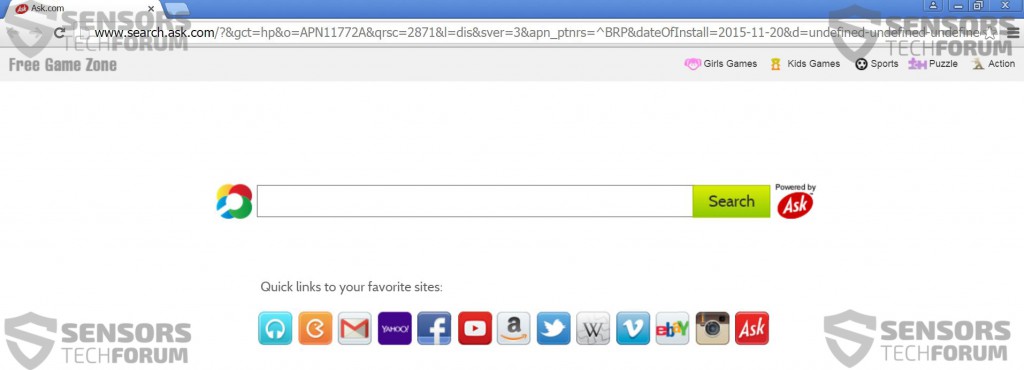
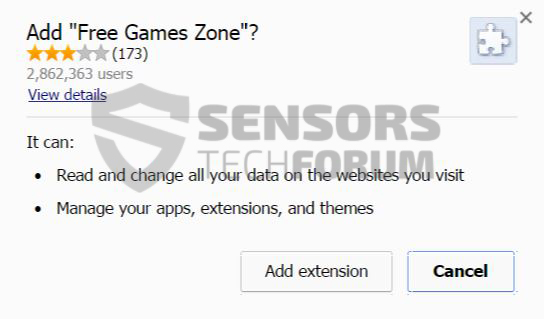
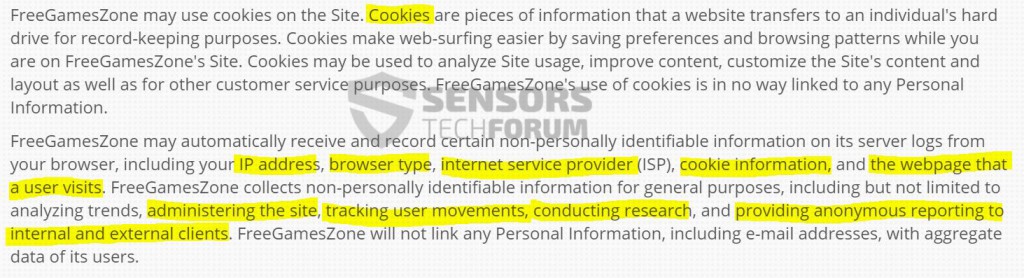
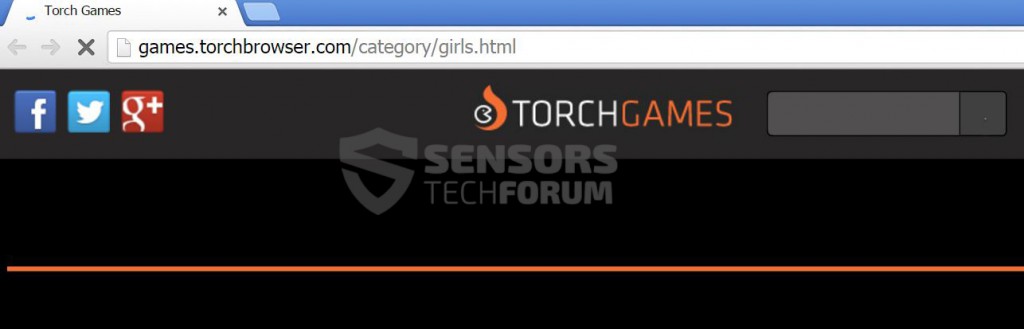
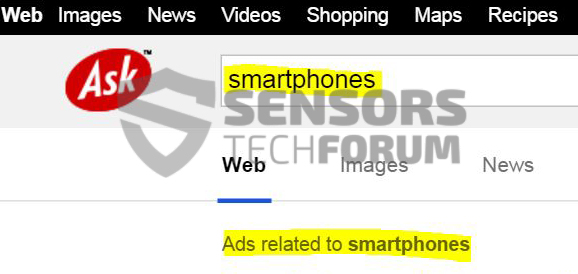
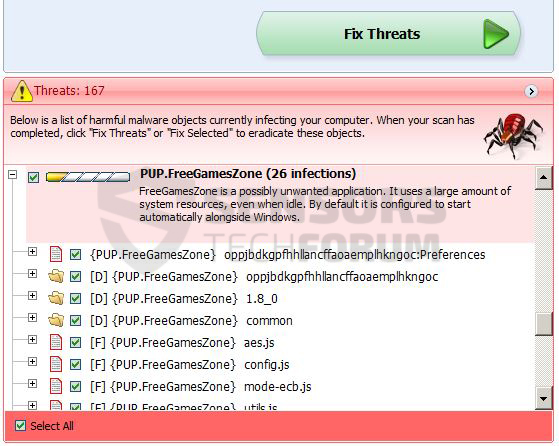













 1. Installare SpyHunter per ricercare e rimuovere gratis Game Zone Toolbar.
1. Installare SpyHunter per ricercare e rimuovere gratis Game Zone Toolbar.


 1. Installare Malwarebytes Anti-Malware per eseguire la scansione e rimuovere gratis Game Zone Toolbar.
1. Installare Malwarebytes Anti-Malware per eseguire la scansione e rimuovere gratis Game Zone Toolbar.







 1. Installare STOPzilla Anti Malware per eseguire la scansione e rimuovere gratis Game Zone Toolbar.
1. Installare STOPzilla Anti Malware per eseguire la scansione e rimuovere gratis Game Zone Toolbar.



















